Excel怎么设置垂直居中打印,垂直居中对齐打印
1、打开Excel,滑动鼠标选中【要打印的区域】;

2、点击顶部的【页面布局】;

3、进入页面布局选项菜单,点击【打印区域】;
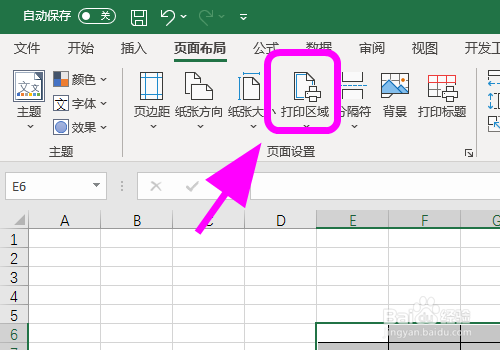
4、弹出操作菜单,点击【设置打印区域】,将选中部分的数据设置为打印范围;

5、打印范围设置完毕后,点击【页边距】选项,在下拉菜单中,点击【自定义页边距】;

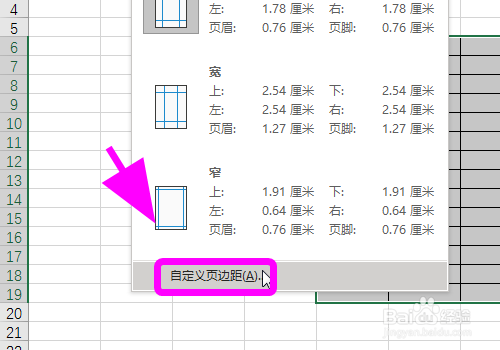
6、弹出页面设置对话框,在【页边距】菜单中,点击选中【居中方式】中的【垂直】;
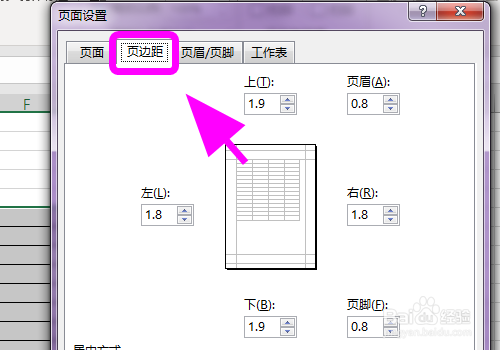

7、选择完毕居中方式为垂直后,点击底部的【确定】,在打印预览中就可以看到打印效果是【垂直居中】显示的,完成;
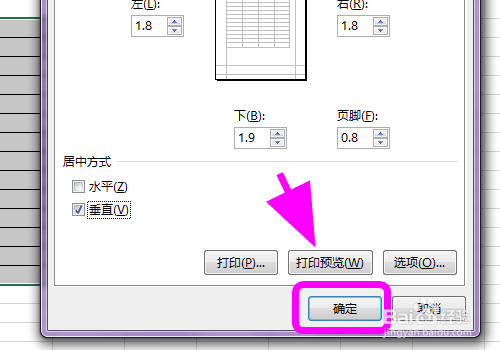

8、以上就是【Excel怎么设置垂直居中打印,垂直居中对齐打印】的步骤,感谢阅读。
声明:本网站引用、摘录或转载内容仅供网站访问者交流或参考,不代表本站立场,如存在版权或非法内容,请联系站长删除,联系邮箱:site.kefu@qq.com。
阅读量:52
阅读量:57
阅读量:25
阅读量:25
阅读量:83